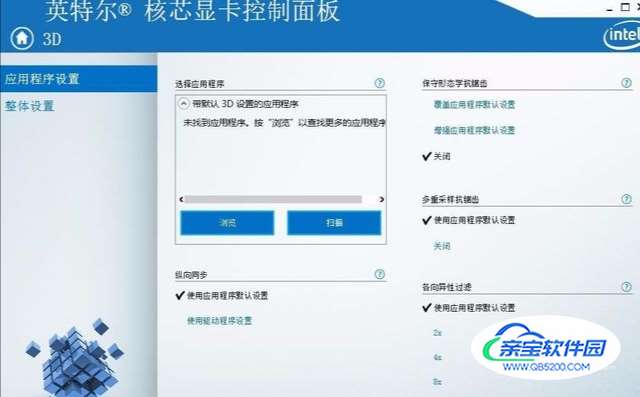我们可以设置win7显卡,从而使电脑的运行效果和用户体验更好,来看看怎么设置显卡吧!
目前显卡有两大品牌,分别是AMD和NVIDIA。 1.我们首先来介绍一下nvidia显卡的设置方法 1)点击NVIDIA控制面板,一般在计算机桌面右下角,右击。打开之后,我们再点击硬件。
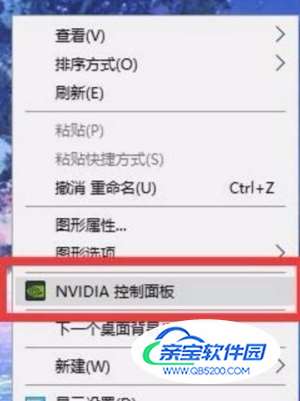
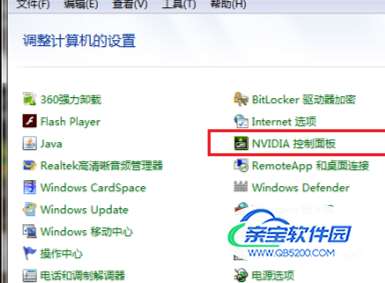
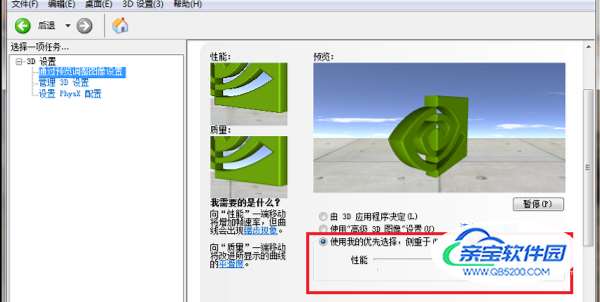 02
022)进入之后我们再来设置显卡的显示图像的性能。 点击3D设置,然后选择通过预览进行图像设置,之后我们在右边就可以选择A.由应用程序决定。 B.使用高级3D设置。 C.使用我的优先设置。 我们可以自己决定是侧重于性能还是质量,之后我们可以在预览窗口看到效果。
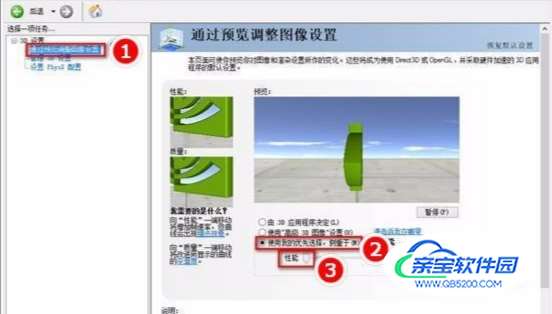
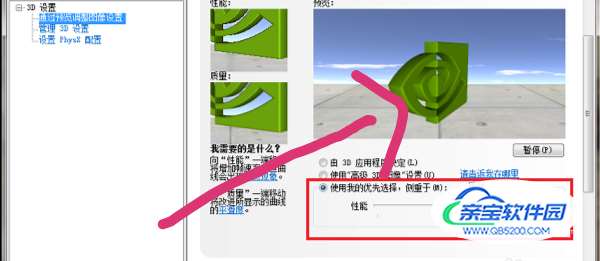 03
033)管理3D设置。 A.程序设置。我们可以将大型游戏之类的软件添加到3D管理中,对其进行进一步的设置。 B.全局设置。我们可以在这个页面将运行的 显卡设置成独显,然后设置相应的参数,不能随意调整参数哦,当然如果调整失误了,我们还可以恢复的。
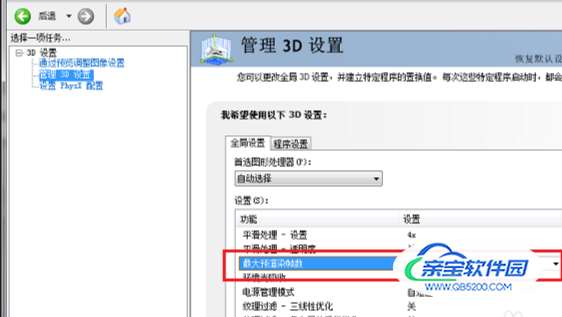
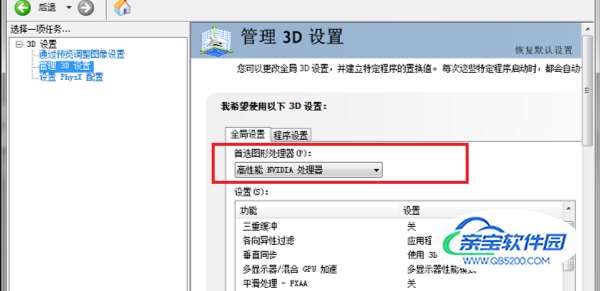 04
044)视频的调整。 我们可以在nvidia控制面板中调整视频的播放显示效果,但是一般不建议修改哦。
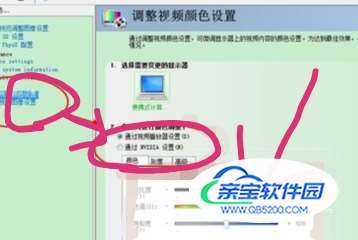 05
052.然后我们介绍一下AMD显卡的主要设置方法 这个显卡的设置比较简单,因为ATI显卡默认是集成显卡运行。我们可以在ATI显卡控制中心设置自定义程序运行时采用集成显卡还是独立显卡。 1)我们右击桌面左面,然后点击配置可交换显卡打开AMD显卡的控制面板
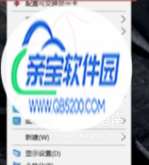 06
062)打开之后,我们就可以选择各个应用程序的使用模式了。

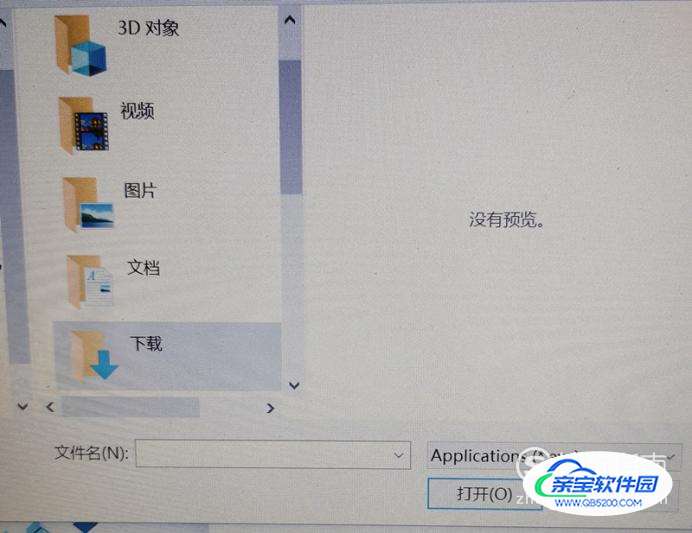 07
073)我们右击桌面,在弹出的窗口点击图形属性,然后在弹出的窗口点击高级,从而设置集成显卡。

 08
084)设置显示的效果。 我们可以调整显示的分辨率和显示方式。玩游戏时,如果要全屏运行,就可以在这里调整屏幕的适配。我们躺着看电影时可以使用旋转功能。
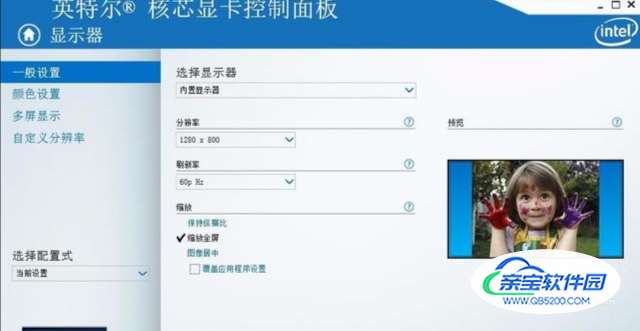 09
095)设置媒体的显示效果。 我们可以调整播放视频时的亮度,颜色增强,图像缩放等,对媒体的显示效果进行各种设置。